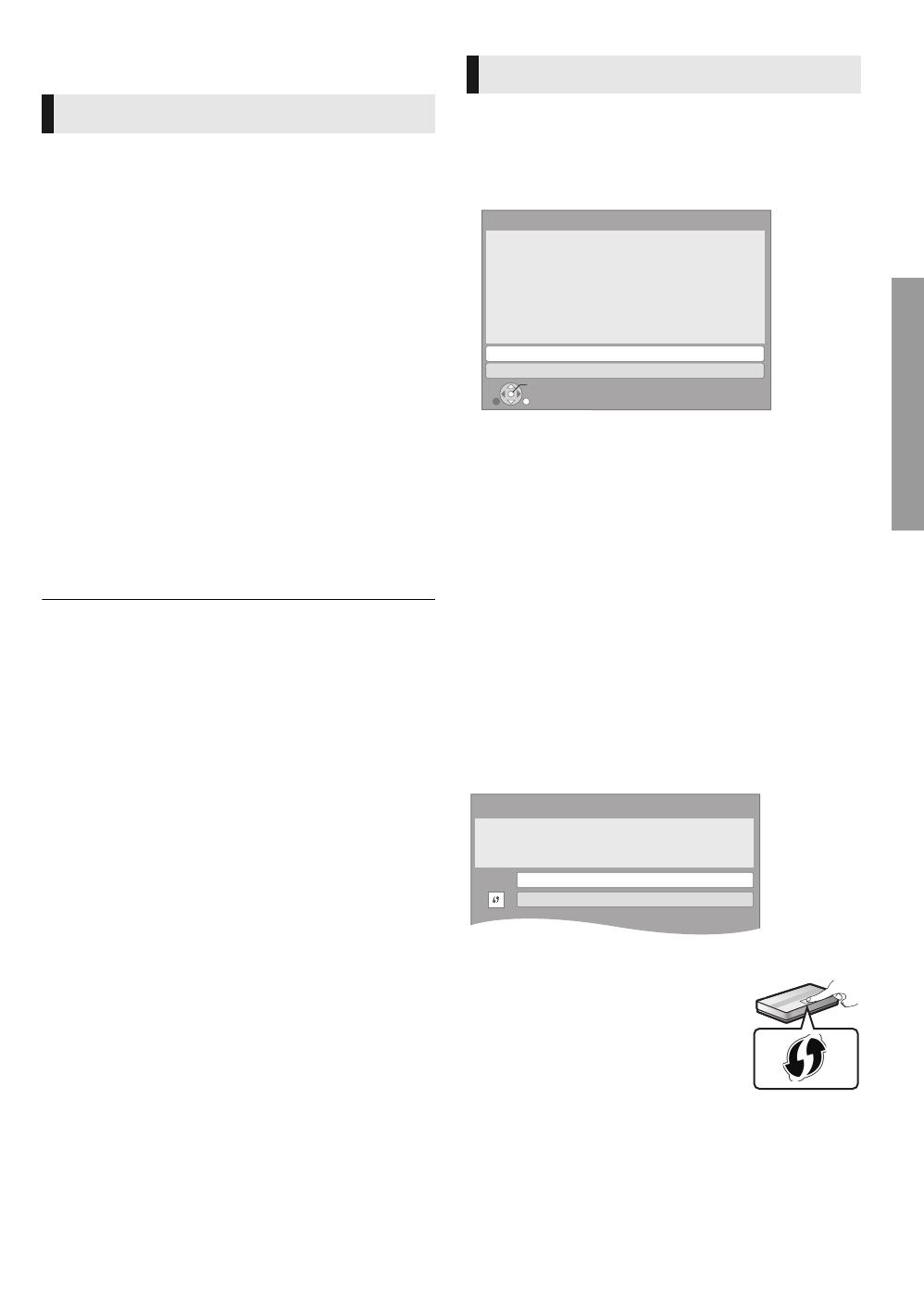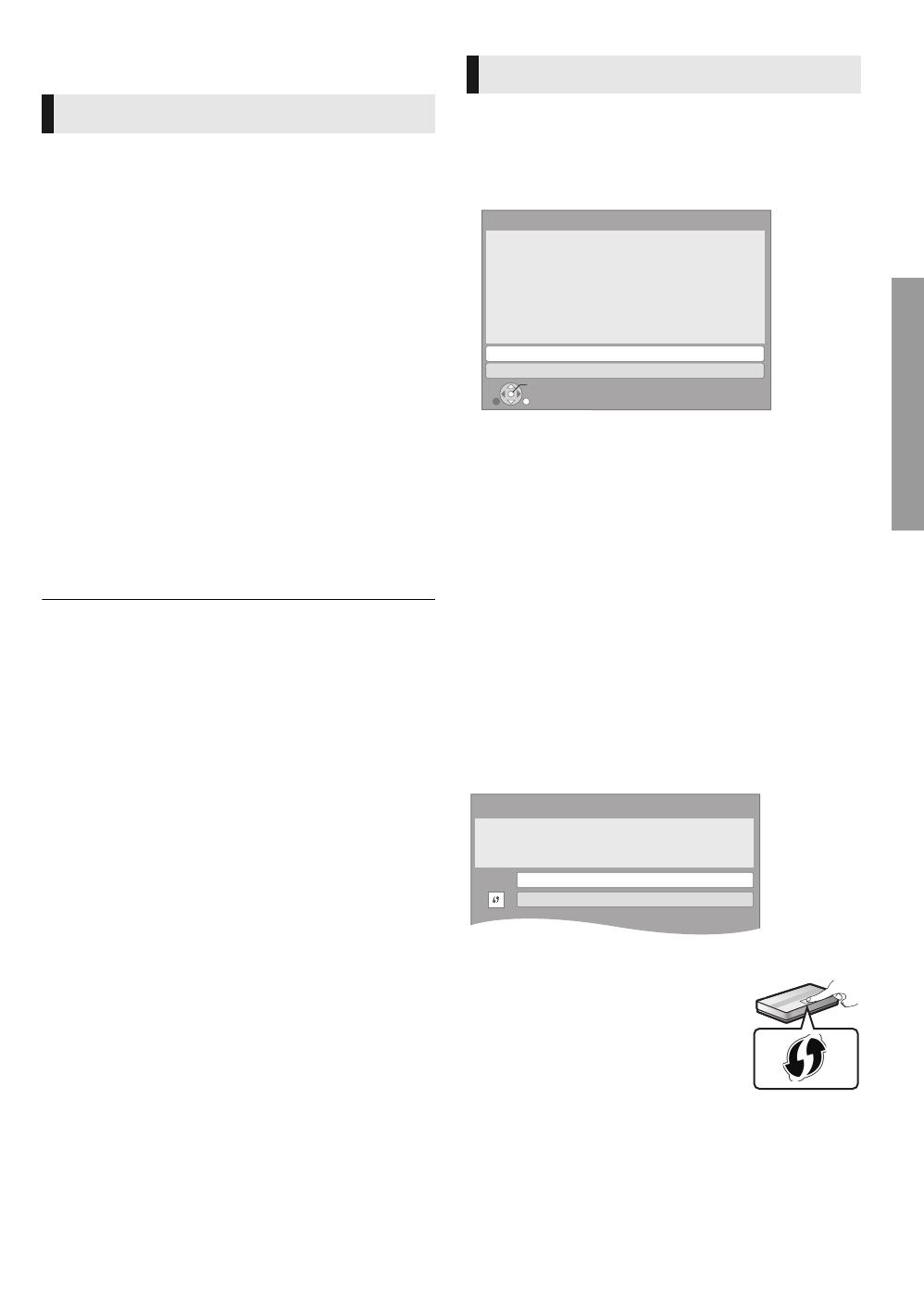
Yhteydet ja asetukset
13
VQT3B73
VAIHE 5 : Asetus
Sen jälkeen kun olet suorittanut yhteyden kytkennän
ensimmäisen kerran ja painanut virtapainiketta, tulee
näkyviin perusasetusten näyttö.
Valmistelu
Kytke televisio päälle ja valitse sopiva videotulo
televisiossa.
1 Paina [Í].
Asetusnäyttö tulee näkyviin.
Jos tämä laite liitetään HDMI-kaapelin avulla Panasonicin
televisioon (VIERA), joka tukee toimintoa HDAVI Control
2 tai uudempaa, silloin tämä laite kopioi television
asetustiedot kuten “On-Screen Language”.
2 Noudata näytön ohjeita ja suorita
asetukset kohtien [3, 4] avulla ja paina
[OK].
“On-Screen Language”, “TV Aspect”, “Quick Start” ja
“Touch Free Sensor [BDT310] [BDT210]” asetetaan.
(> 32, 34)
Toiminnon “Easy Setting” loppuun suorittamisen jälkeen voit
siirtyä toimintoon “Network Easy Setting”.
≥ Voit suorittaa tämän asetuksen milloin tahansa valitsemalla “Easy
Setting” asetusvalikossa. (> 34)
≥ Voit muuttaa näitä asetuksia myös erikseen. (> 32, 34)
Touch Free Sensor [BDT310] [BDT210]
Asettamalla “Sensor” kohdassa “Touch Free Sensor” asentoon “On”, voit
avata tai sulkea kelkan vain liikuttamalla kättäsi kohdan TOUCH-FREE
SENSOR edessä laitteen yläpuolella. (Tämä toimii myös valmiustilassa.)
≥ Muista myös, että TOUCH-FREE SENSOR saattaa toimia vahingossa
seuraavissa tapauksissa:
–Kun käsi, käsivarsi, jokin esine, lapsi tai pieni eläin tulee liian lähelle
laitteen yläosaa
–Kun jokin esine sijoitetaan laitteen päälle tai siihen kohdistuu tärinää
–Kun liitetään kaapeli ym. laitteen takaosaan
≥ Anturin reagointietäisyys säädetään automaattisesti
asennusolosuhteiden mukaan sähköliitännän yhteydessä ja kun
painetaan avaa/sulje-painiketta. Tahattoman asetuksen estämiseksi älä
laita käsiäsi tai mitään esineitä laitteen päälle kyseisinä hetkinä.
≥ Käyttöolosuhteista riippuen TOUCH-FREE SENSOR saattaa
keskeyttää toimintansa tai reagointietäisyys saattaa lyhentyä.
Kyseisissä tapauksissa paina kelkan avaa/sulje-painiketta kerran.
Toiminnon “Easy Setting” suorittamisen jälkeen voit jatkaa
toiminolla “Network Easy Setting”.
Valitse “Wired” tai “Wireless” ja paina [OK].
∫ “Wired” yhteys
Noudata näytön ohjeita asetusten suorittamiseksi.
≥ Kun kohtaat ongelmia (> 14)
∫ “Wireless” yhteys
Ennen langattoman yhteyden asetuksen
aloittamista
≥ Etsi käytettävän verkon nimi (SSID
*1
).
≥ Jos langaton yhteys on suojattu, muista varmistaa,
että tiedät tarvittavan salausavaimen.
≥ [BDT111] [BDT110] : Jos näytetään “Wireless LAN Adaptor
is not connected.”, tarkista, että langaton lähiverkkosovitin
on kunnolla paikallaan. Vaihtoehtoisesti irrota ja liitä se
uudelleen. Jos näytöllä ei tapahdu muutosta, kysy
lisätietoja jälleenmyyjältä.
Valitse “WPS (PUSH button)” tai “Search for
wireless network” ja noudata sitten näytön
ohjeita sekä suorita asetukset.
WPS (PUSH button):
Jos käyttämäsi langaton reititin tukee
toimintoa WPS (PUSH button), voit
suorittaa asetukset helposti painamalla
siinä olevaa WPS-painiketta.
WPS (Wi-Fi Protected Setup) on standardi,
joka helpottaa langattomien
lähiverkkolaitteiden liitäntään ja
turvallisuuteen liittyviä asetuksia.
1 Paina WPS-painiketta tai vastaava painiketta
langattomassa reitittimessä, kunnes lamppu alkaa
vilkkua.
≥ Jos haluat lisätietoja, katso langattoman reitittimen
käyttöohjeita.
2 Paina [OK].
Helppo asetus
Verkon helppo asetus
OK
RETURN
Network Easy Setting
Wired
Wireless
Select a connection mode.
Current setting : Wired
LAN cable connection:
Connect a LAN cable to the unit and select "Wired."
Wireless LAN connection:
Select "Wireless."
Wireless Settings
Select a connection method to wireless access point.
Please refer to the operating instructions of your wireless
access point about connection methods.
Search for wireless network
WPS (PUSH button)